
チャレンジタッチで使用するチャレンジパッド(タブレット)を改造してAndroid化してみました。
兄妹でそれぞれパッドを持っていて兄が使わくなったのでその端末を改造してみました。妹が同じように使わなくなったとき、同様のことをするための覚え書きです。
ここら辺の内容は完全にパッドが壊れてしまう可能性もあります。同様のことを行う場合、自己責任でお願いします。
概要
基本的にはここにある「おっさんの覚え書き」さんのサイトを参考にさせて頂きました。わかりやすく丁寧に解説されています。
端末は
ビルド番号:02.01.000 release-keys
モデル番号:TAB-A03-BR2
で、使用したPCはWindows10です。
ただ、Androidタブレット化といっても今回はroot化はせず、アプリ(.apkファイル)を手動でインストールできるようにして雰囲気をタブレットっぽくしているだけで、なんでもできるようにしているわけではありません。
事前準備
まず最初にパソコン(Windows)からチャレンジパッドにアクセスできるようにするためパソコン側に事前準備をしておきます。
使用するパソコンに「Platform-Tools」をダウンロードします。
▼このページからダウンロード(2020年4月) ▼
▼ページの中ほどから▼
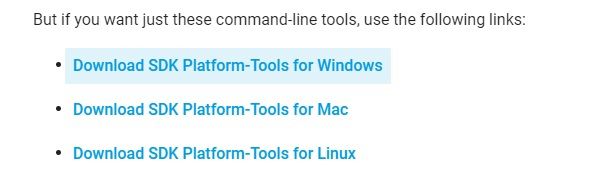
ここの「Download SDK Platform-Tools for Windows」をクリックするとzipファイルがダウンロードされます。ダウンロードしたら適当な場所に解凍しておきます。その後、解凍した場所に環境変数のPathを通しておきます。
環境変数の設定はWindows10の場合、 「PC」を右クリック、「プロパティ」を選択。「システムの詳細設定」をクリックしてさらに「詳細設定」タブの中の「環境変数(N)…」をクリックします。
ユーザー環境変数の「Path」を選択して「編集」をクリック。新規で先ほど解凍したファイル場所を入力します。

解凍した場所を記述します。で最後に「OK」をクリック。これでパソコンの事前準備は完了です。
あと、パソコンとチャレンジパッドをつなぐUSBケーブルを準備しておきます。パッド側はmini-Bタイプのコネクタが使われてます。デジカメとかでよく使われている端子です。
 | エレコム USBケーブル USB2.0 (USB A オス to miniB オス) フェライトコア付 2m ブラック 新品価格 |
チャレンジパッドの設定
チャレンジパッドはまず最初に初期化します。
・起動時に「電源」ボタンと「ホーム」ボタンを同時に押し続ける
・「システム復旧モードに入ります」と表示されたら「ホーム」ボタンのみを押し続ける
・「工場出荷状態に戻しますか?」 と表示されたら「音量」ボタンで選択して、「電源」ボタンで決定します
これで初期化されます。初期化されたらチャレンジパッドを起動します。起動したら画面下にある「真田の六文銭」みたいなボタンをタッチして、「設定」を起動させます。
まず最初に「Wi-Fi」の設定でネットワーク接続の設定を済ませておきます。ここは各人にあった方法でWi-Fi設定をお願いします。
でそのあと、「タブレット情報」の中の「ビルド番号」を連打(7回ほど)して「開発者向けオプション」を表示させます。
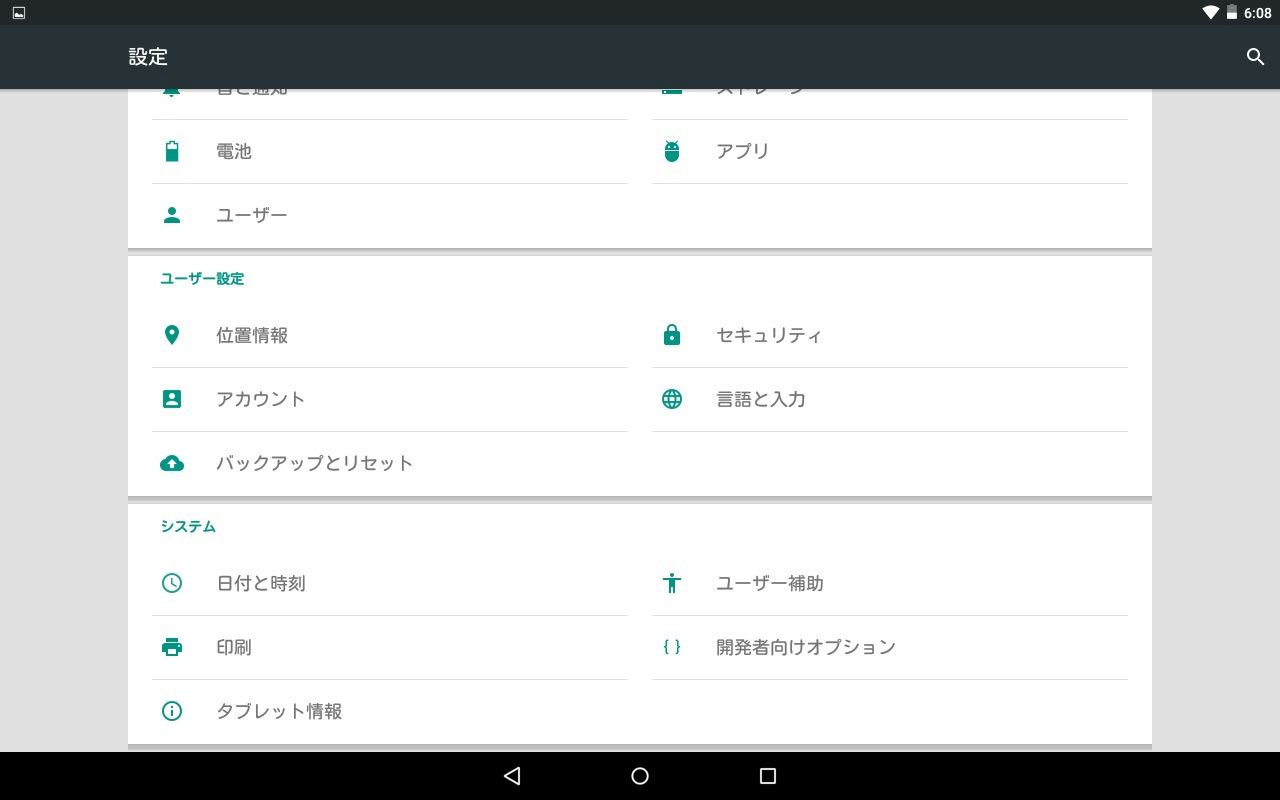
▼次に「開発者向けオプション 」画面で▼
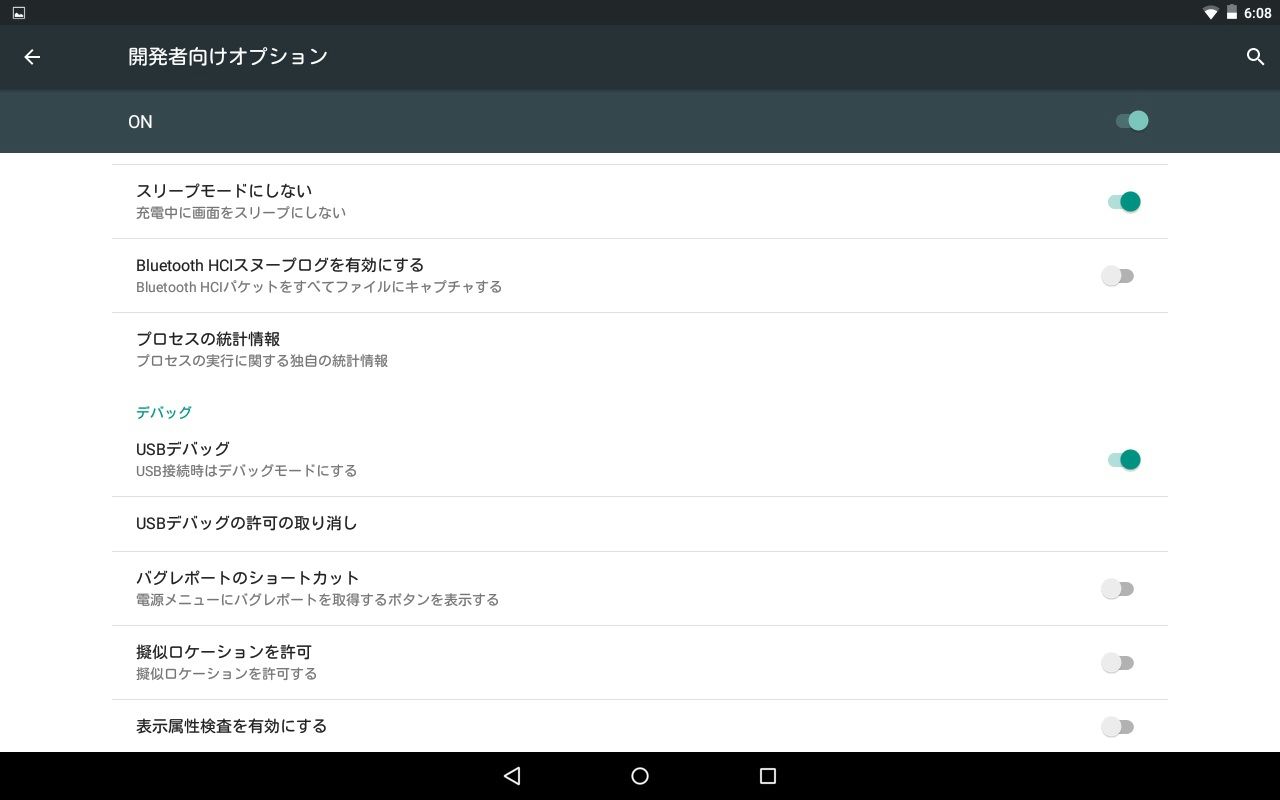
「開発者向けオプション」(一番上)をONにして、「スリープモードにしない」と「USBデバッグ」をONにします。
私の場合ついでに「画面キャプチャーを許可」もONにしておきました。「電源」と「音量(ー)」ボタンを同時押しで画面キャプチャーが撮れるようになります。
これでパソコンとチャレンジパッド2を繋ぐ準備が整いました。
パソコンとタッチを接続して「提供元不明のアプリ」をインストールできるようにする
ようやく本題の作業に入れます。パソコンとタッチを接続して「提供元不明のアプリ」をインストールできるように設定します。この設定を行えばアプリを.apkファイルからインストールすることができるようになります。
まずケーブルでパソコンをパッドを接続します。基本接続するだけでパッドの中身がパソコンから見れるようになるはずです。
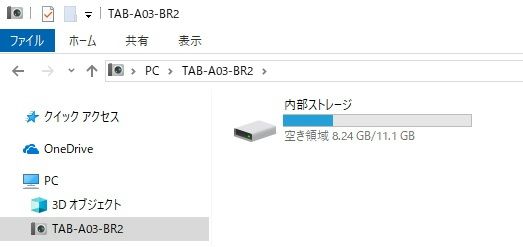
でWindows10で「コマンドプロンプト」を起動します。
画面左下の〇ボタンを押して「ここにに入力して検索」のところに「cmd」を入力します。コマンドプロンプトが検索されるのでクリックして起動します。
▼でコマンドプロンプトで▼
adb shell content update --uri content://settings/secure --where 'name=\"install_non_market_apps\"' --bind value:i:1
とコマンドを実行します。パッド側でデバッグ許可を聞かれる場合は許可します。
これで 「提供元不明のアプリ」のインストールが許可されます。
チャレンジパッド2にアプリ(.apkファイル)をインストール
これでアプリがインストールできるようになったので好きなアプリをインストールすれば完了。ここでは細かなインストール方法は割愛します。
▼アプリのインストール方法はこちら▼
とりあえず「Nova Launcher 」、「ぷにぷに」と「Google Chrome」を入れたところです。タブレットっぽくなってます。
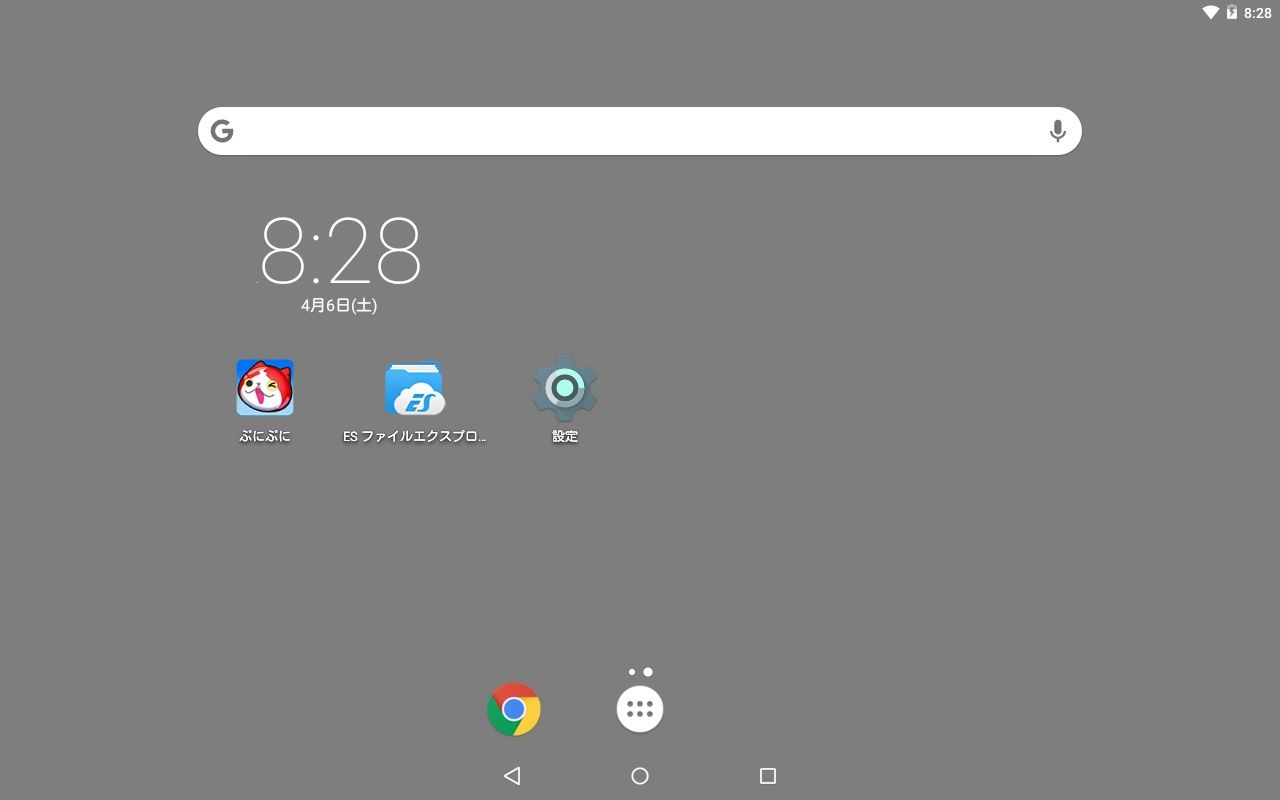
それほど容量が多くないのと性能もそれほどではありません。また今回はroot化していないので使えないアプリはありますがこれくらいできればとりあえずは十分です。



コメント
難しい
PC無しで出来ますか?
PC無しでできるかはちょっとわかりません。
pcなしで改造することは、できないみたいです。
パソコンない場合はどうすれば?
パソコンがないのでできません
買いましょう
AndroidTV(マウスとキーボードがあれば楽+USBポートx1は必須)があるならできないことないですよ
パソコンなしでもできませんか?
残念ながらわかりません・。
おk
できなさそうです。
Download SDK Platform-Tools for Windows をDLできないのですが…
freeさん、サイト拝見下さり有難う御座います。
確かにDLできないですね。なぜか日本語サイトのダウンロードリンクが切れているようです。
英語版サイトのほうに本文内のリンク先修正しておきました。
質問です。
コマンドプロンプトを起動して、adb shell content update –uri content://settings/secure –where ‘name=\”install_non_market_apps\”‘ –bind value:i:1を入力してもエラーみたいな表示でうまくいきません。
もし可能であれば、ご教示願います。
adb…を右クリックでコピーをして貼り付けをしたら良いのじゃないですか?
コマンドプロンプトにて下記のような表示が出てしまうのはなぜでしょうか。
* daemon not running; starting now at tcp:5037
could not read ok from ADB Server
* failed to start daemon
error: cannot connect to daemon
もし可能であればご教示願います。
豆しばさん。サイト拝見下さり有難う御座います。
恐らくとしか言えませんがタッチとパソコンの接続が出来ていないのではないでしょうか。
返信ありがとうございます。
PC側は、タッチを認識していますが、何か問題があるのでしょうか。
ご教示願います。
ちょっとわからないですね。
もしかしたらPlatformフォルダ内のadb.exeが壊れてると思います
ここ何日か試しているのですが、毎回
SDK Platform-Toolsをダウンロードして環境変数など進み、最後の黒い画面でコマンドにadbを打ち込むと、「adb.exeは動作を停止しました」と出てしまいます。
この解決方法ご存知でしたら教えて頂きたいです。
質問です。コマンドにadbを入力すると、
「’adb’ は、内部コマンドまたは外部コマンド、
操作可能なプログラムまたはバッチ ファイルとして認識されていません。」
と出てしまいます。
お忙しいなか申し訳ないのですが、教えていただければ幸いです。
みかんさん。サイト拝見下さり有難う御座います。
そのようなエラーの場合、スペルミスかそもそもSDKの設定がうまくいっていない可能性が高いと思います。
パソコンがない
この他にアプリを入れる方法を教えていただきたいです。
おk
こんにちは。
初代チャレンジタッチを再利用しようと、他の方の方法を様々試してみましたが上手くいかず、タッチ2ではありますが、こちらの方法を試しております。
コマンド入力まで進みましたがエラーになります。文字のチェックを何度もしているので、打ち間違えではないと思うのですが、何か他に原因はありますでしょうか?
アドバイスをお願いいたします。
みなみさん、サイト拝見下さり有難う御座います。
コマンドエラーの場合は環境変数の設定がうまくいっていない場合があります。
すみません。
ビルド番号が01.05.000
のものでも一緒のやり方でできますか?
コマンドを打ち込んだ後どうすればいいのですか?
そのままケーブルを付けておくのか、外していいのか
どっちもやってみたけどできません…
どうすればいいのか教えてください!!
サイト拝見下さり有難う御座います。
コマンドでアプリインストールの許可が出来たら、
あとは好きなアプリを好きな方法でインストールするだけです。
ケーブルは付けてても外しててもどっちでもオーケー。
コマンドプロンプトにこれadb shell content update –uri content://settings/secure –where ‘name=\”install_non_market_apps\”‘ –bind value:i:1を実行すると
adb.exe: no devices/emulators foundと表示され提供元不明のアプリがDLできません
どうしたらいいですか
ちょっと質問の意味が分かりませんが、
このコマンドではアプリはDLできません。
ビルド番号01.06.000のタブレッドの方々へ
ここにのっている、コマンドプロンプトのやり方だとできません。
(できてる人いたらごめんなさい)
いちよう、ほかのやり方見つけたので乗せときます
まず、Nova LauncherなどのAPKファイルをPCにダウンロードする。
そしたらコマンドプロンプトを開いて、adb install ○○○と書きます。
(○○○はAPKファイル※わかりやすくしてるだけだから書かないで)
ダウンロードしたAPKをドラッグ&ドロップしてタブレッドにいれるAPKを指定する。
できたらEnterキーを押してSuccessってでるまでまつ。
Successがでたらコードはもう外して大丈夫です。
そしたら、タブレッドホーム押したら多分どちらをつかいますかってでるから自分の場合Nova Launcherを選んでできあがりです。
言葉おかしくてすみません。
PCのマウス隠されてるから隙をつかないとできない…コードは…中学講座のAIアシスタントがあるから大丈夫かな?ちなみにこれタッチでやってるw
apkを入れる際に下記のエラーがでます
Failure [INSTALL_FAILED_OLDER_SDK]
Android Studioで下位のSDKをいれ、Min SDK Versionをさげたのですがうまくいかないです。
ご教示いただけませんでしょうか。
サイト拝見下さり有難う御座います。
恐らくAndroid自体のバージョンが古いのではないかと・・。
参考にさせていただいてます。ありがとうございます。もう一歩のところでまできたのですが、
googleplayサービスアプリがエラーメッセージが出て、アンインストールしました。
googleplayサービスアプリを再度インストールするのですが、やはりエラーが出ます。
コマンドプロンプトでサクセスまでいってるのですが、ご教示よろしくお願いいたします。
やきいもさん、サイト拝見くださり有難うございます。
確認していないので恐らくですが、play関係はroot化していないと無理な気がします
お忙しい中、ご丁寧にありがとうございます。
pcでonにしたのですが何故かアプリがダウンロード出来ません何故でしょう?
「’adb’ は、内部コマンドまたは外部コマンド、
操作可能なプログラムまたはバッチ ファイルとして認識されていません。」のエラーが出ましたが、「platform-tools」をCドライブ直下において、pathを再度設定しなおしてcmd入力したら行けました!
コマンドを打ち込みましたがタブレットには通知が来ません。モデル番号はTAB-A04-BR3です。
えーと皆さん知識無さすぎなうえに最初に書かれてる通り自己責任なのである程度自分で検索したり知識を付けたりしてからやってください
0~9999億まで主が手取り足取り説明しないと出来ないと思われる知識が無さすぎる人が多すぎです
特にスマホがないから勝手に改造しようとしてるような文面の人たちも目立ってます
悪い意味で
何度も言いますが検索全くしないですべてを解決できるほどとは言いませんが知識をつけてから見てください
Chromebookでもできますか?
残念ながら、持ってないのでわかりません。
たぶんできます
cドライブにやったらできますか
PCと接続後adb devices [Enter] で確認しても接続が不安定でアプリもインストールができなかったりした現象がありUSBケーブルを交換したら安定しました。
ただ、これ他の情報サイトで見てもGoogleストアが入らない(入れられない?)ようですね。欲しいアプリはPC経由でAndrold 5以前に対応したバージョンのapkをダウンロードして入れるしか無いですね。Youtubeも「YouTube Vanced」で見えるようになりました。
自分の場合タブレットはネット検索と動画見るぐらいで十分です。
Androidタブレット化情報ありがとうございました。
すみません。novalauncherを入れようとするとブラウザのアプリから「セキュリティ上ダウンロードできません」みたいな表示が出てダウンロードができません。どうしたらいいですか?教えてください。お願いします。
ブラウザうざいさん、サイト拝見下さり有難うございます。
情報少ないのでなんとも言えないですが、「入れようするとダウンロードできない?」
ダウンロードしたいのでしょうか?一度セキュリティを停止してから行ってみてはどうでしょうか。(自己責任でお願いします)
一度、Tabret化していたのですが、急にリセットされたので再度Tablet化するためにいろいろとサイトを探していたのですが、写真付きで分かりやすかったです
ちなみに、Nova Launcherは最新のv8.0.1では
Failure [INSTALL_FAILED_OLDER_SDK]
が出てしまいましたので、
2019年にDLしていた「Nova Launcher_v5.5.4_apkpure.com.apk」
はうまくインストールできました
うまくインストールできない方がおられましたので、バージョンを下げてみてください
それ以外は簡単に私はできましたね
ありがとうございました
一度、Tabret化していたのですが、急にリセットされたので再度Tablet化するためにいろいろとサイトを探していたのですが、ここは写真付きで分かりやすかったです
ちなみに、7/23にDLした「Nova Launcher_v8.0.1_apkpure.com.apk」では
Failure [INSTALL_FAILED_OLDER_SDK]
が出てしまいましたので、
2019年にDLしていた「Nova Launcher_v5.5.4_apkpure.com.apk」
はうまくインストールできました
同じようにインストールできない方は、バージョンを下げてみてください
それ以外はスムーズに進みました
ありがとうございました
PCとチャレンジタッチ2を接続する USBは何ですか?
Amazonなどで買うことができるのであればURLを貼ってくれると嬉しいです。
返信待ってます。
ハッキーさん、サイト拝見下さり有難う御座います。
接続USB端子は確かMiniUSB端子です。
▼amazon▼
エレコム USBケーブル 【miniB】 USB2.0 (USB A オス to miniB オス) フェライトコア付 2m ブラック U2C-MF20BK
新品価格
¥891から
(2022/11/3 20:38時点)
MiniUSBがAmazonにたくさん売られているのですが、どれが使えるかが分かりません
出来れば500円位で買いたいです
お勧めがあれば紹介お願いします!
0805さん、サイト拝見下さり有難う御座います。
使える使えないは買ってみないとわからないですね。
聞いたことあるメーカーの物にしておけばハズレは少ないかと思います。
ハードオフなんかのジャンクボックスに100円くらいでありそうですけどね。
質問失礼します
チャレンジタッチとPC(Windows11)をUSB接続するとPCがフリーズしてしまいます
そのため、PCを強制シャットダウンするしかくなってしまいますが、ケーブルがぶっ壊れているのでしょうか?
0805さん。サイト拝見下さり有難う御座います。
そのケーブルを違う機器(デジカメとか)で利用して接続できれば、パソコンかタッチの不具合が濃厚かと思います。
もしくは違うパソコンとかで接続できれば、パソコンが不調。
問題の切り分けが必要で、これだけの情報でケーブル不具合を断定するのは難しいかと思います。
コマンドプロンプトの入力をする時点でエラーが出る方。以下のコマンドをお試しください。
他のサイトで紹介されていました。
”–uri~”のところの ”–”が、1本ではエラーになる例があるようです。
adb shell content update –uri content://settings/secure –where ‘name=\“install_non_market_apps\”’ –bind value:i:1
AndroidTVがあるならネットからTermuxでTermux:APIも拾ってその後Termuxを開きpkg install git curl termux-api wgetをし、wget https://github.com/Nohajc/termux-adb を実行した後 ls も念のため実行しtermux-adbがあったら cd termux-adb を実行してその中にinstall.shがあるはずなので /.install.sh を実行してくださいこれでできるはずです